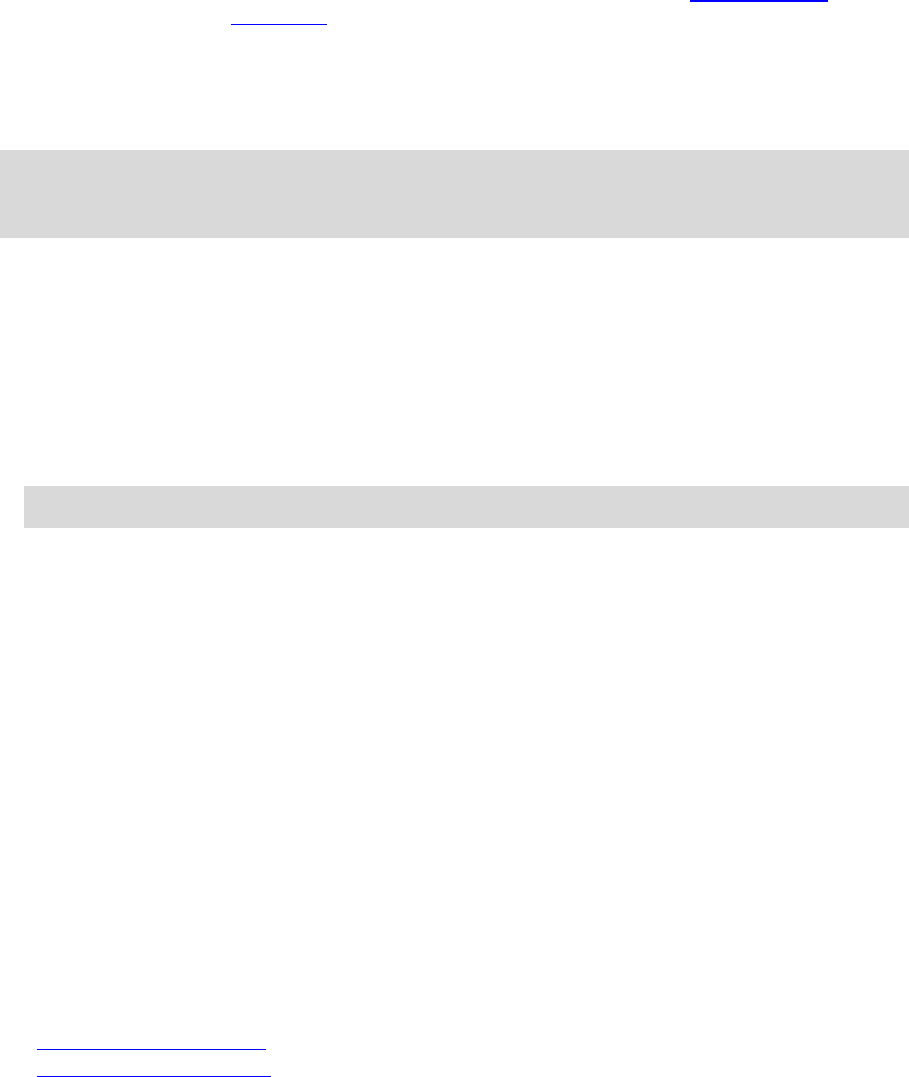-
Nou hier mijn relaas over de TT 6000: Ik heb als eerste de TT kaarten van de SD 32 GB verwijderd via My drive connect. De SD kaart uitgenomen, op de laptop Geformatteerd (FAT 32). Na gereed heb ik de SD kaart terug in de TT 6000 gezet en hij doet nu helemaal niets meer!!!. Aangesloten via My drive connect leest hij de SD kaart niet meer. Zodra ik een TT kaart wil uploaden geeft my drive aan dat ik een SD kaart moet installeren. Mooi lekker kl.... Weet iemand een oplossing?
Reageer op deze vraag Misbruik melden
p.s. de zg reset wat ik heb gedaan via het instructiefilmpje TT heb ik ook gedaan. Ik moet de aan/uitknop vasthouden tot aan het tromgeroffel. Ik vraag me af of dit wel een reset is want zo moet je hem altijd aanzetten. Via de TT site kom je echt niet verder zo. Gesteld op 21-8-2022 om 13:13 -
Ik heb een TOMTOM GO 6000/6100. Ik heb een nieuwe kaart van Europa nr. 1050.10189 op een geheugenkaart gezet in maart 2020, omdat de kaart te groot was voor mijn systeem. Ik een lifetime abonnement voor flitsers in Europa. Sinds ik mijn kaart heb geupdate op mijn geheugenkaart, krijg ik geen flitsers meer op mijn navigatiesysteem. Als ik mijn bestemming in mijn navigatiesysteem zet, zie je de camera’s wel staan, maar zodra ik ga rijden, dan na ca. 200 m. Verdwijnen de camera’s weer. Ik ben al sinds april bezig om contact te zoeken met TOM TOM, maar ik krijg geen gehoor, niet via de telefoon of via de e-mail. Ik heb een vermoeden dat de flitsers op het systeem staan en mijn kaart op de geheugenkaart, maar die moeten dan toch gewoon matchen met elkaar? Misschien weet iemand wat ik kan doen? Gesteld op 27-6-2020 om 16:40
Reageer op deze vraag Misbruik melden-
Heb geen idee. Heb je wel de juiste SD geheugenkaart geïnstalleerd met voldoende geheugen.. Heb zelf een geheugenkaart bij Action gehaald en alles doet het prima.. Geantwoord op 27-6-2020 om 17:01
Waardeer dit antwoord Misbruik melden
-
-
Als ik mijn TomTom Go 6100 aanzet valt hij steeds wat is hier aan de hand Gesteld op 8-5-2020 om 16:11
Reageer op deze vraag Misbruik melden -
Sd kaart installeren op go 6100 met Apple computer Gesteld op 5-3-2019 om 16:57
Reageer op deze vraag Misbruik melden-
Vervelend voor u om te horen dat u problemen ervaart met uw TomTom die niet up date uitvoerd,we hebben samen een soft re set uit gevoerd maar u heeft onvoldoende opslag ruimte.
Waardeer dit antwoord Misbruik melden
Micro SDHC kaart te koop bij Actionl
Vandaar raad ik aan om een micro-SDHC van 16 GB grootte,en deze te formatteren zoals onderstaand,pas hierna kunt hem in TomTom plaatsen en hierin ook formatteren Menu>>Instellingen>>Systeem>>Formatteer SD Kaart.KIES VOOR KAARTEN.
De formattering van uw SD kaart:
Stop de externe geheugenkaart in uw computer.
Ga naar [Windows Verkenner] en vervolgens [Deze Computer].
Zoek de externe geheugenkaart in de lijst met zichtbare apparaten.
Klik met de rechtermuisknop op het medium en selecteer [Formatteren...].
Controleer bij [Bestandssysteem] of [FAT32] is geselecteerd.
Zorg ervoor dat de optie [Snel formatteren] NIET is geselecteerd.
Klik op [Start] en als u een waarschuwing krijgt op [OK].
Wanneer het formatteren is voltooid, klikt u op [OK].
Geantwoord op 5-3-2019 om 00:09. Geantwoord op 8-3-2019 om 14:44
-
-
Sd kaart installeren in de go 6100
Reageer op deze vraag Misbruik melden
Hoe doe ik dat
Gesteld op 2-3-2019 om 08:30-
Koop een SD microkaart van 16 MB bij Action. Daar zit een groot en klein kaartje in. Dat kleine kaartje stop je aan de onderkant van de TomTom aan de rechterkant naast het serienummer, Het grote kaartje heb je niet nodig. Alles is te zien bij TomTom. Je kan ook bellen naar Tom Tom. Geantwoord op 2-3-2019 om 11:15
Waardeer dit antwoord Misbruik melden
-
-
Vervelend voor u om te horen dat u problemen ervaart met uw TomTom die niet up date uitvoerd,we hebben samen een soft re set uit gevoerd maar u heeft onvoldoende opslag ruimte.
Waardeer dit antwoord Misbruik melden
Vandaar raad ik aan om een micro-SDHC van 16 GB grootte,en deze te formatteren zoals onderstaand,pas hierna kunt hem in TomTom plaatsen en hierin ook formatteren Menu>>Instellingen>>Systeem>>Formatteer SD Kaart.KIES VOOR KAARTEN.
De formattering van uw SD kaart:
Stop de externe geheugenkaart in uw computer.
Ga naar [Windows Verkenner] en vervolgens [Deze Computer].
Zoek de externe geheugenkaart in de lijst met zichtbare apparaten.
Klik met de rechtermuisknop op het medium en selecteer [Formatteren...].
Controleer bij [Bestandssysteem] of [FAT32] is geselecteerd.
Zorg ervoor dat de optie [Snel formatteren] NIET is geselecteerd.
Klik op [Start] en als u een waarschuwing krijgt op [OK].
Wanneer het formatteren is voltooid, klikt u op [OK]. Geantwoord op 5-3-2019 om 00:09 -
Op m'n TOM TOM 6100 GO HEB IK GEEN STEMBEGELEIDING MEER DIE ZEGT "neem de afslag" of " links aanhouden". Enkel bij het instellen van de route zegt hij nog het uur van aankomst.
Reageer op deze vraag Misbruik melden
Hoe kan dit opgelost worden. Toestel aangekocht juni 2016 Gesteld op 9-7-2018 om 13:24-
Beste,
Waardeer dit antwoord (2) Misbruik melden
Indien u TomTom 6100 GO nog onder de garantie valt, is het beste contact opnemen met de klantendienst in Nederland.
MVG
Van Eylen G. Geantwoord op 9-7-2018 om 16:55
-
-
wij hebben gisteren onze Tom tom verkocht, aakoop nieuwe wagen. Wat doen we met go live direct?
Reageer op deze vraag Misbruik melden
Gesteld op 8-2-2017 om 22:28-
Tomtom klantendienst Nederland denk ik.
Waardeer dit antwoord Misbruik melden
Grtj.
Ave Geantwoord op 9-2-2017 om 11:33
-